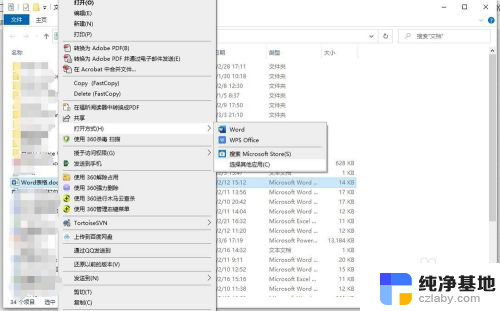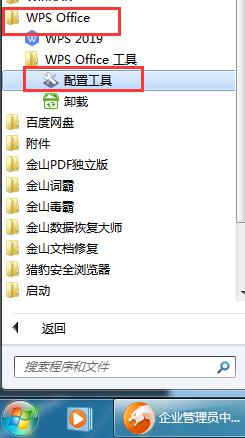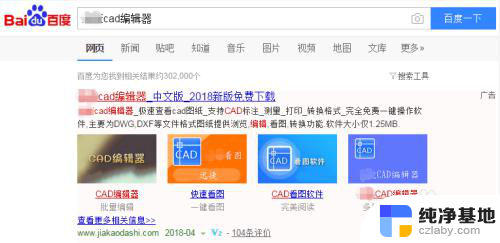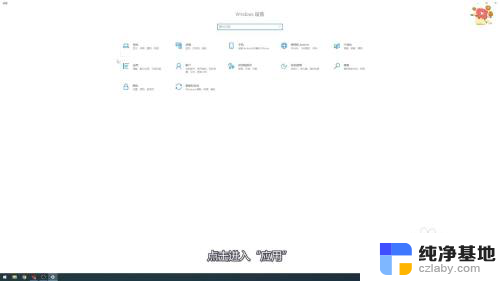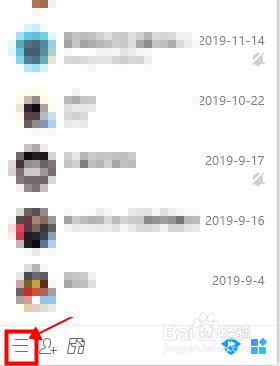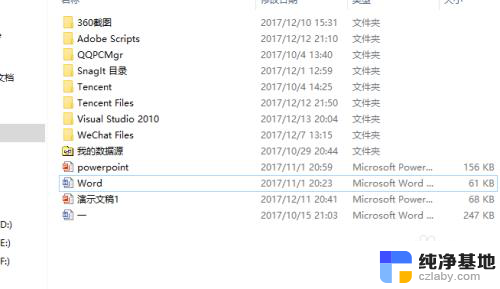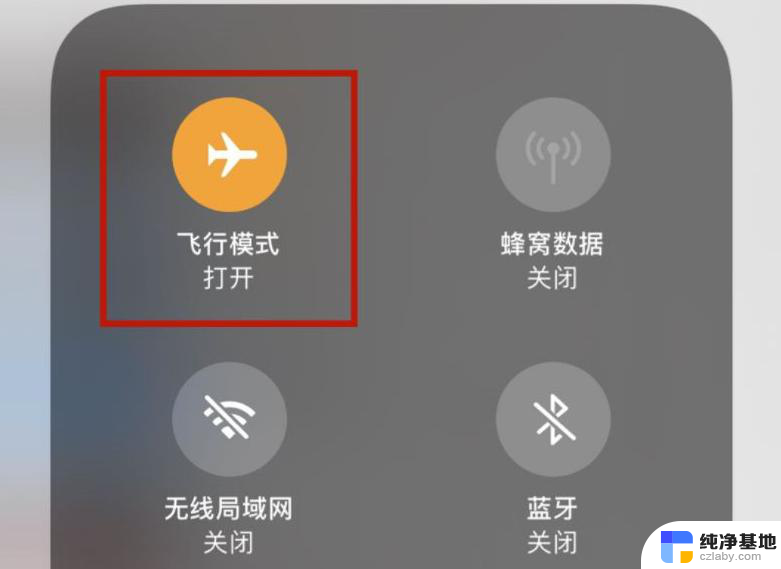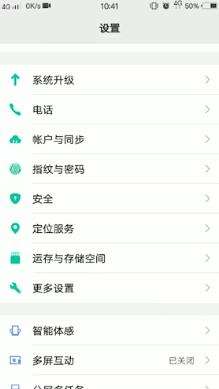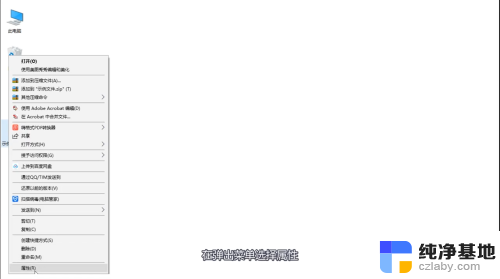使用以下方式打开如何更改
在日常使用电脑的过程中,我们经常会遇到需要更改或修改文件的默认打开方式的情况,有时候我们可能会遇到某些文件无法以我们想要的方式打开,或者默认打开方式不是我们常用的程序。这时我们就需要掌握一些方法来进行更改和修改。下面我将介绍几种简单实用的方式来修改文件的默认打开程序,以便我们能够更加方便地使用电脑。
操作方法:
1.方法一:1. 右击需要修改打开方式的文件,然后点击“打开方式”、“选择其他应用”。

2.方法一:2. 在“你要如何打开这个文件?”对话框中选择需要修改为的打开程序,然后勾选“始终使用此应用打开”。点击确定关闭该对话框。可点击“更多应用”选择更多其他打开程序。
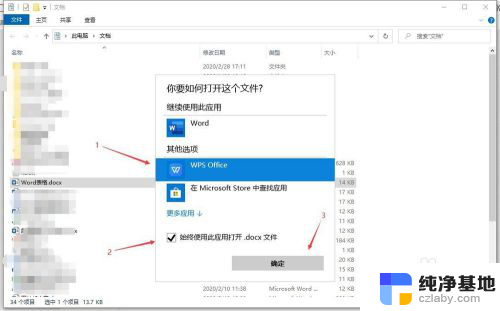
3.方法二:1. 右击左下角Windows图标,然后在弹出菜单中选择“设置”。
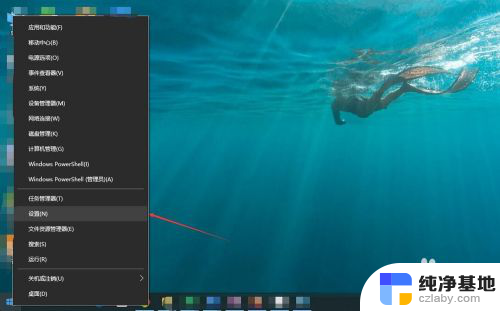
4.方法二:2. 在设置窗口中点击“应用”。应用可以对应用进行卸载、修改默认应用、可选功能等。
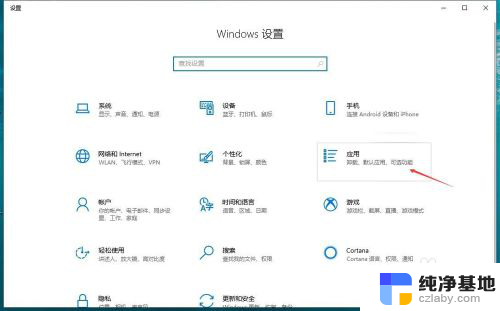
5.方法二:3. 点击“默认应用”打开默认应用界面。
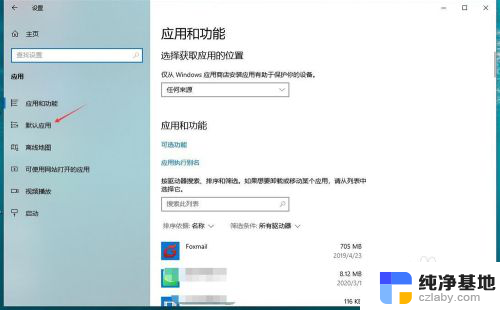
6.方法二:4. 在默认应用界面向下滚动条,点击“按文件类型指定默认应用”。
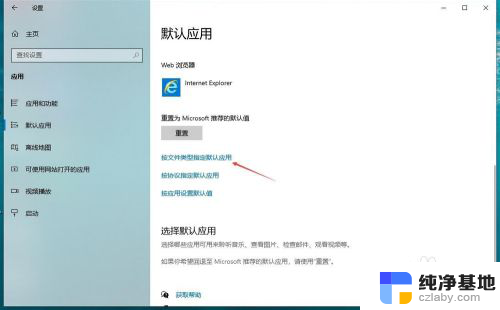
7.方法二:5.在左边找到需要修改打开方式的文件类型,用鼠标点击。注意此时不会有选中提示,点击右边第1个打开方式,在弹出的打开方式选择需要修改成的打开方式即可。
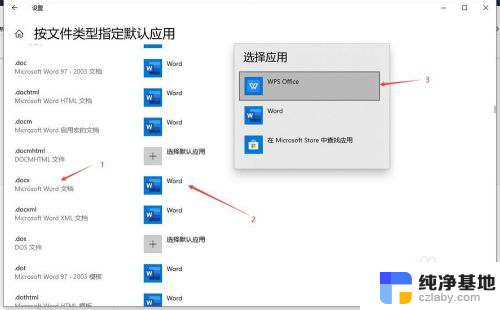
上面是如何打开并更改的步骤,请根据以上方法解决该问题,希望这对大家有所帮助。